Comment masquer les marques de mise en forme dans Word 2013
Le formatage dans Microsoft Word 2013 peut être extrêmement utile lorsque vous devez apporter des modifications au contenu que vous avez créé, mais cela peut être frustrant lorsque vous devez modifier un formatage déjà appliqué au document. Une solution simple consiste à simplement effacer toute la mise en forme du document, mais cela peut toujours vous laisser avec des symboles étranges qui semblent impossibles à interagir avec.
Ces symboles sont en fait une mise en forme de paragraphe et proviennent d'une option de Word 2013 qui peut être activée ou désactivée. Le guide ci-dessous vous montrera comment supprimer ces marques de formatage de votre document en quelques étapes seulement.
Masquage des marques de mise en forme dans Word 2013
Les étapes de cet article supposeront que vous avez un tas de marques de mise en forme visibles dans votre document, dans des emplacements tels que le début de chaque paragraphe, les sauts de page manuels, après les éléments de la liste, etc. Votre document peut ressembler à l'image ci-dessous -

En suivant les étapes du guide ci-dessous, vous masquerez tous les repères de mise en forme afin de ne voir que le contenu de votre document. Cela n'affectera pas la mise en page du document, il masquera simplement les marques qui indiquent où la mise en forme des paragraphes s'est produite.
Voici comment masquer les marques de mise en forme dans un document Word 2013 -
- Ouvrez le document dans Word 2013.
- Cliquez sur l'onglet Accueil en haut de la fenêtre.
- Cliquez sur le bouton Afficher / Masquer les marques de formatage dans la section Paragraphe du ruban.
Ces étapes sont répétées ci-dessous avec des images -
Étape 1: ouvrez votre document dans Word.
Étape 2: cliquez sur l'onglet Accueil au-dessus du ruban en haut de la fenêtre.
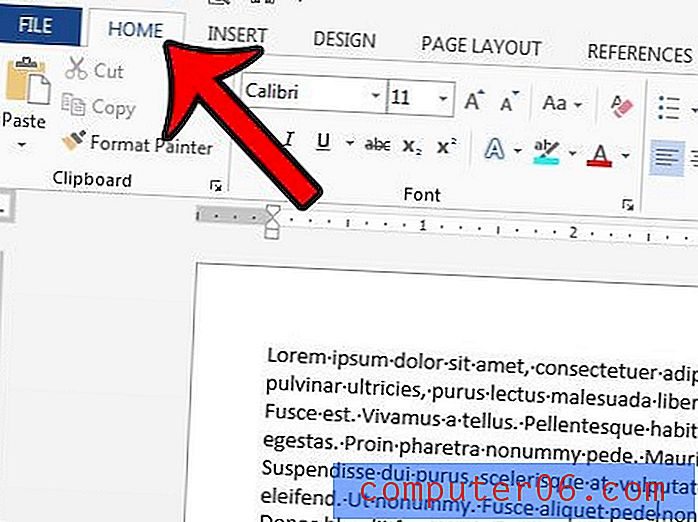
Étape 3: cliquez sur le bouton Afficher / Masquer la mise en forme des paragraphes dans la section Paragraphe du ruban.
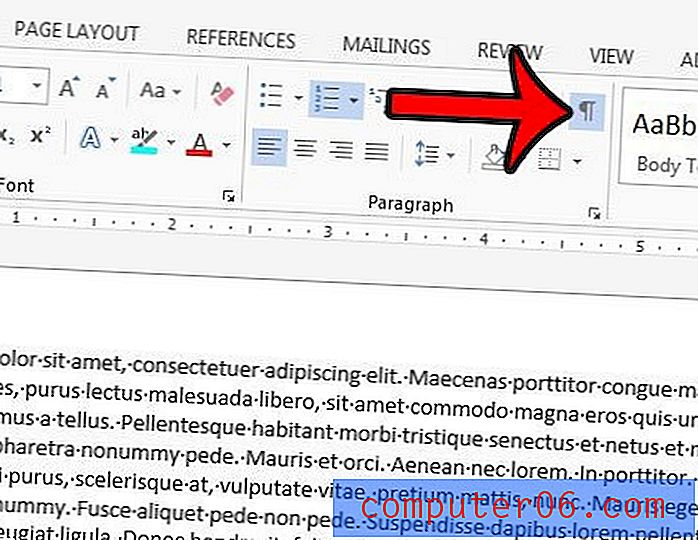
Vous pouvez également utiliser le raccourci clavier Ctrl + Maj + 8 pour activer ou désactiver manuellement les repères de mise en forme.
Certains éléments d'un document Word peuvent être plus difficiles à modifier que d'autres, tels que les liens hypertexte qui apparaissent lorsque vous souhaitez que les utilisateurs puissent cliquer sur les liens de votre document. Apprenez à formater des hyperliens dans Word 2013 en modifiant les styles du document.



